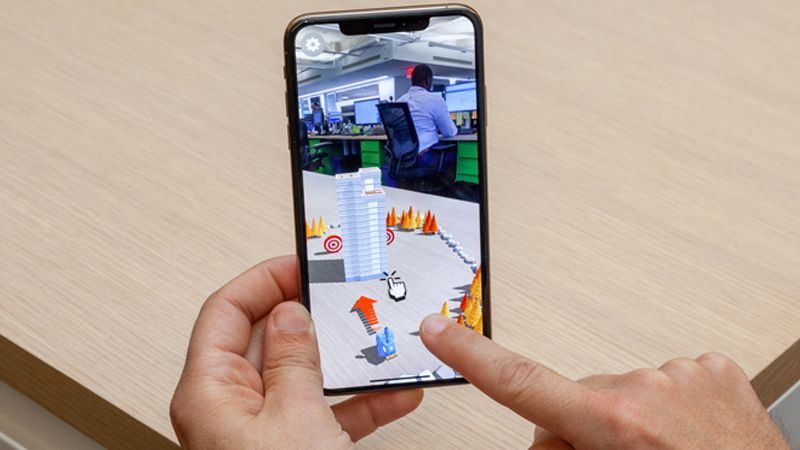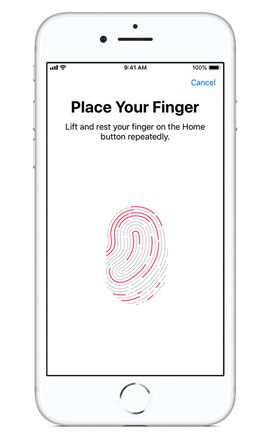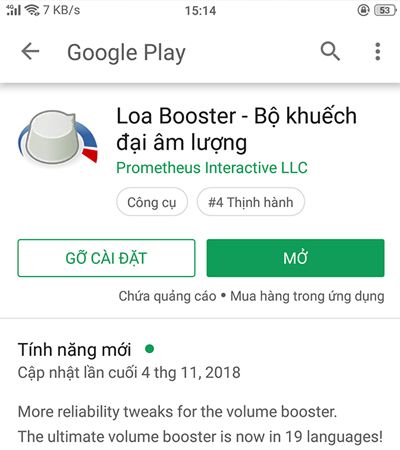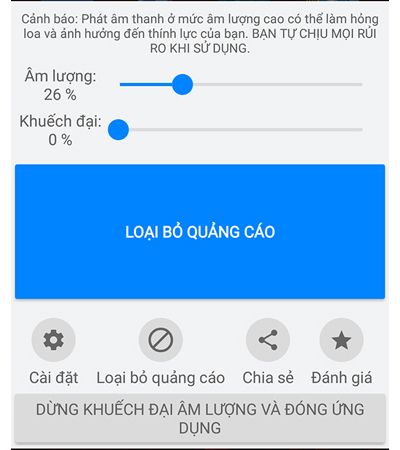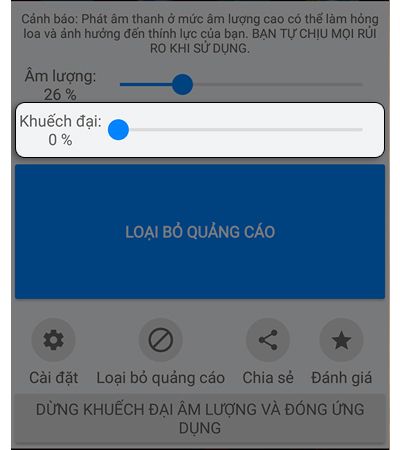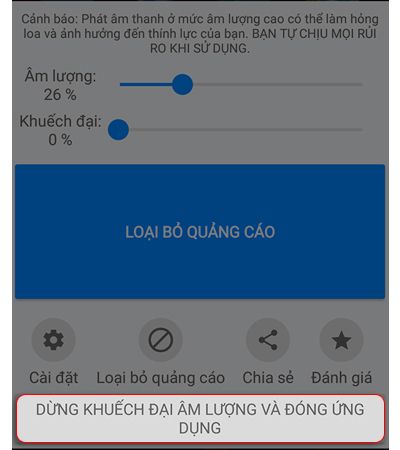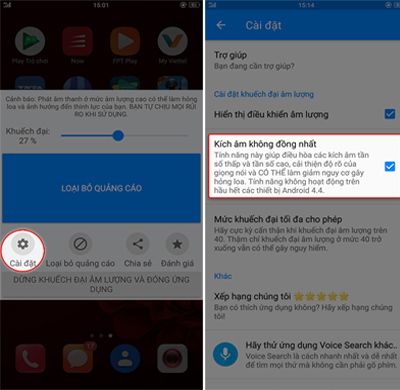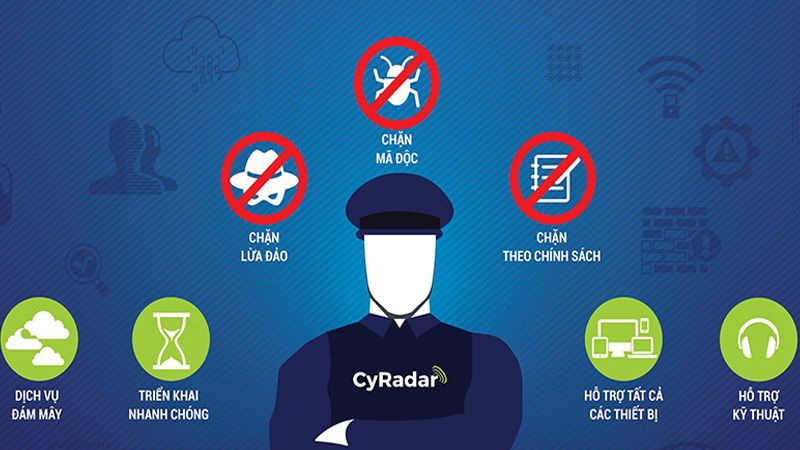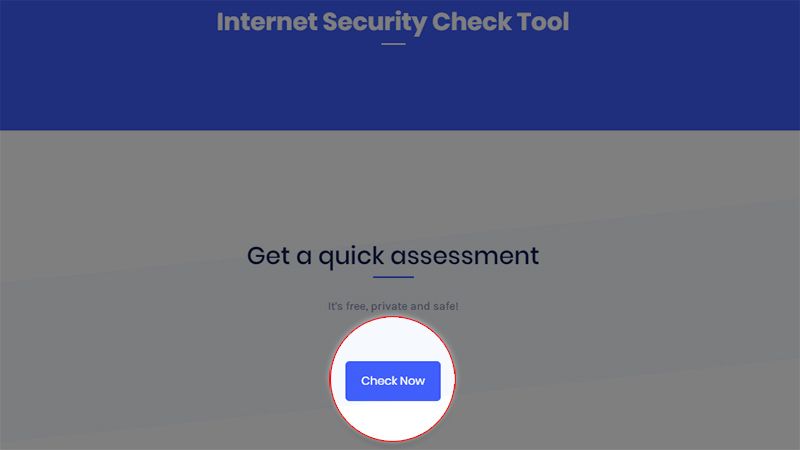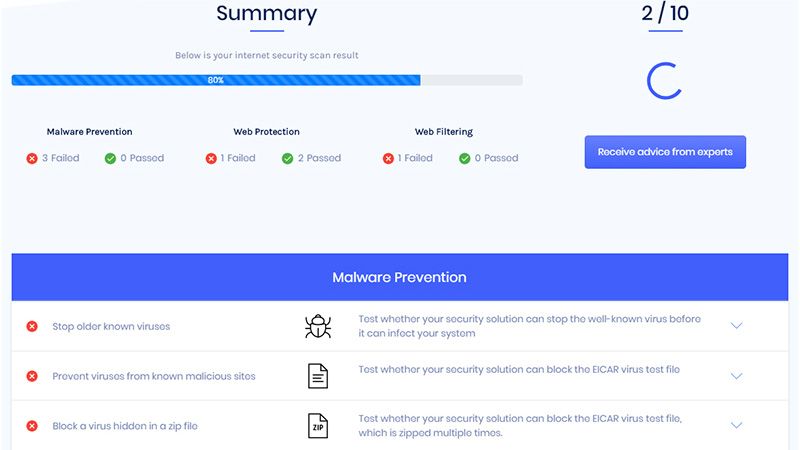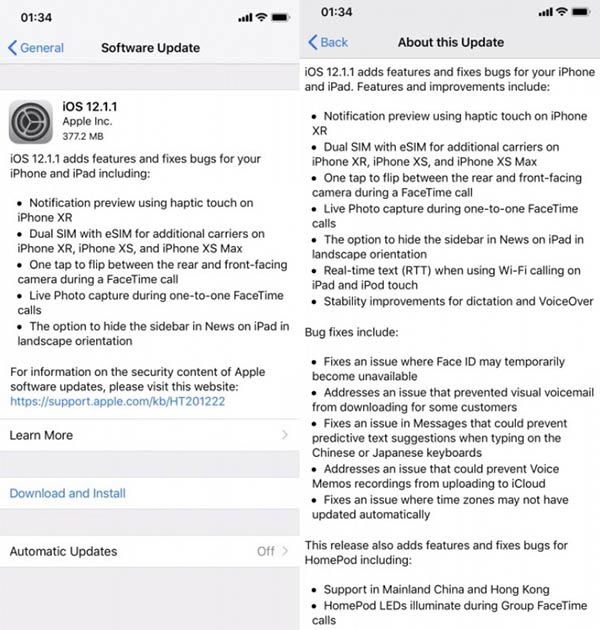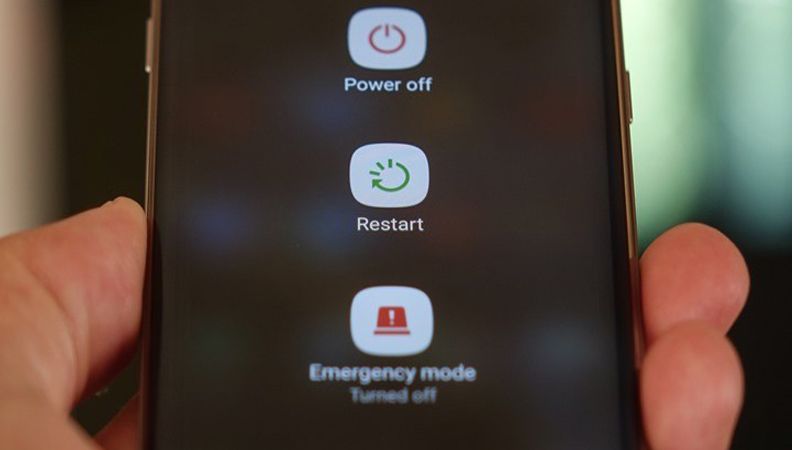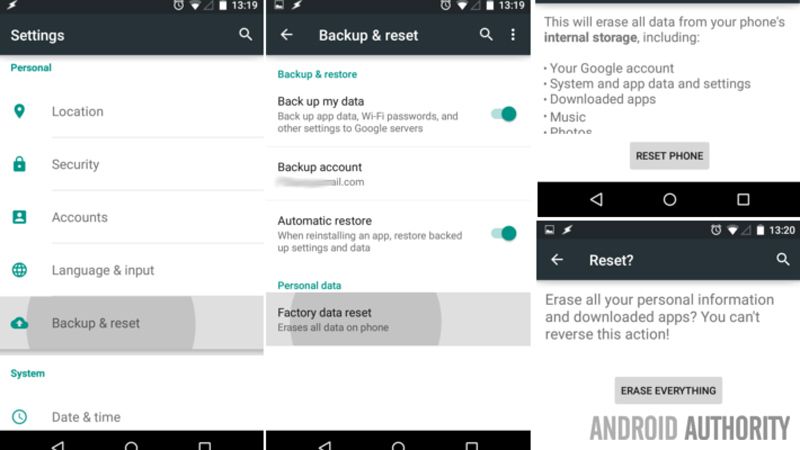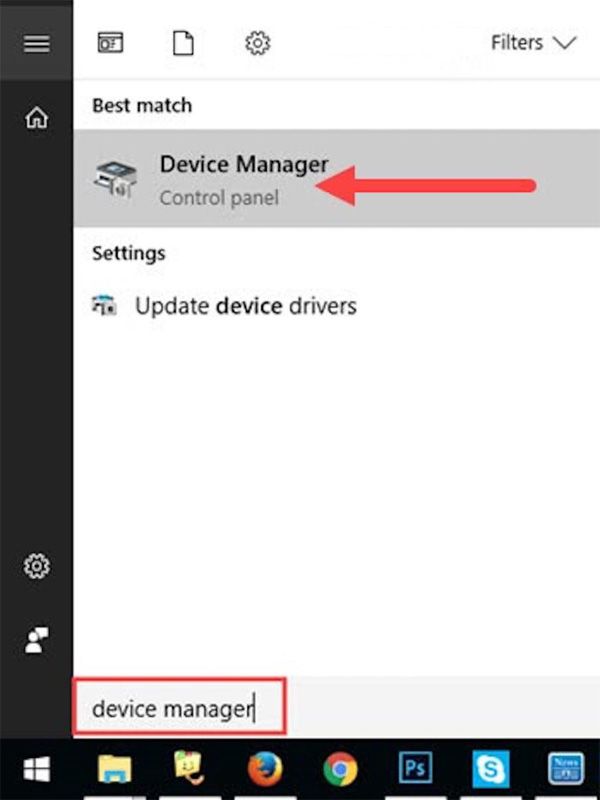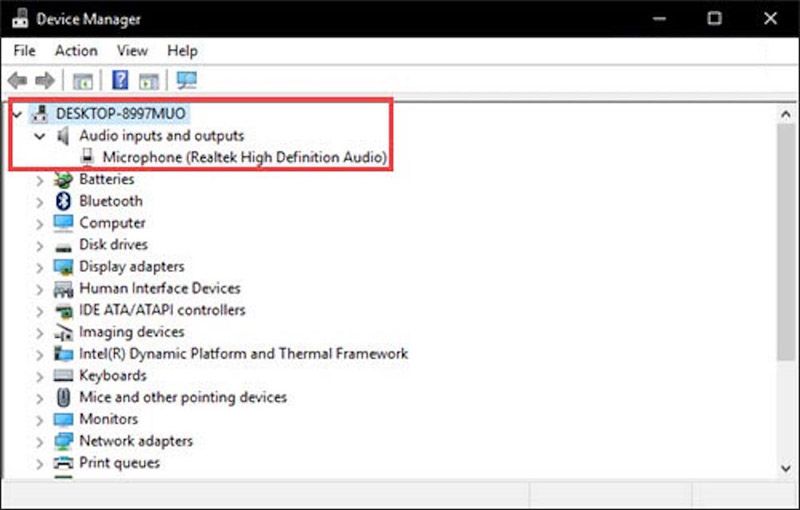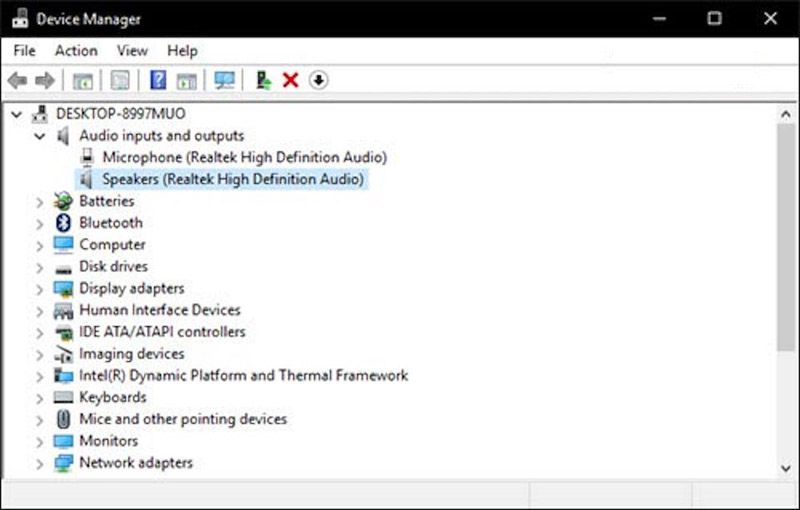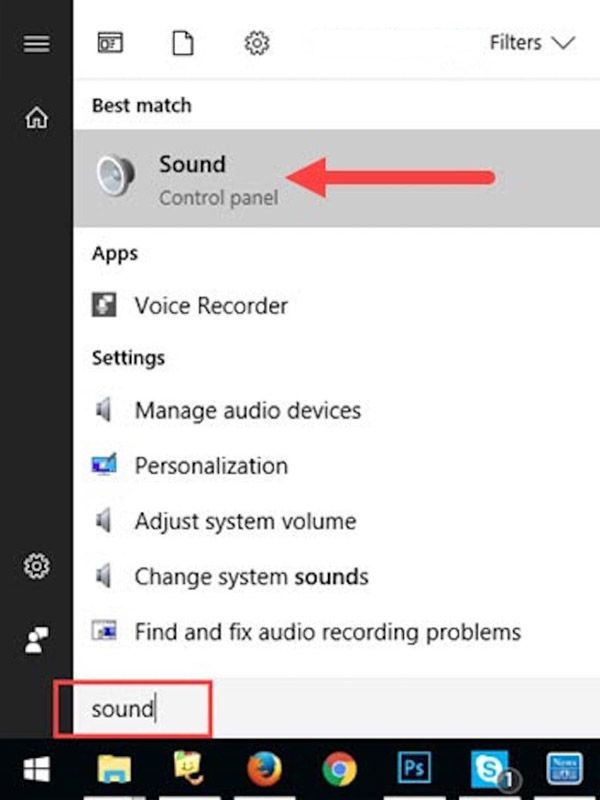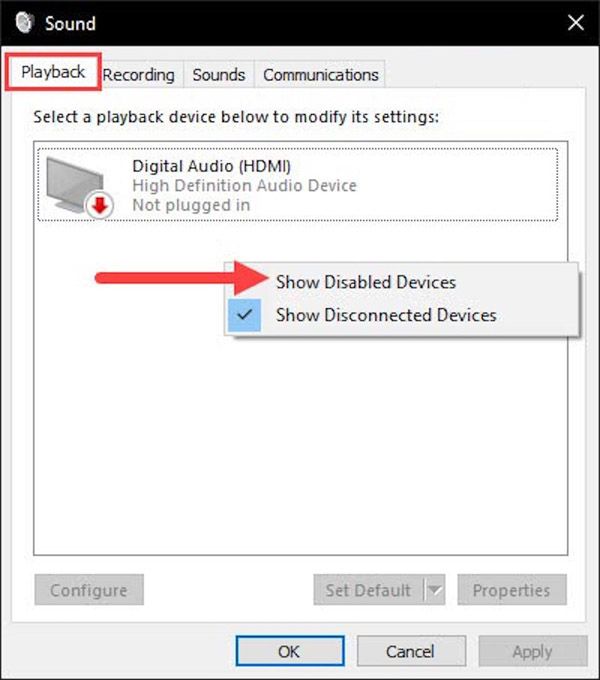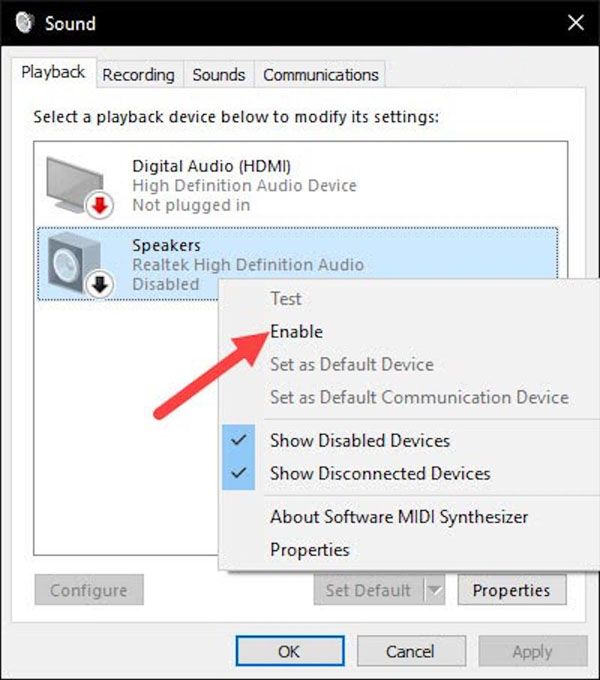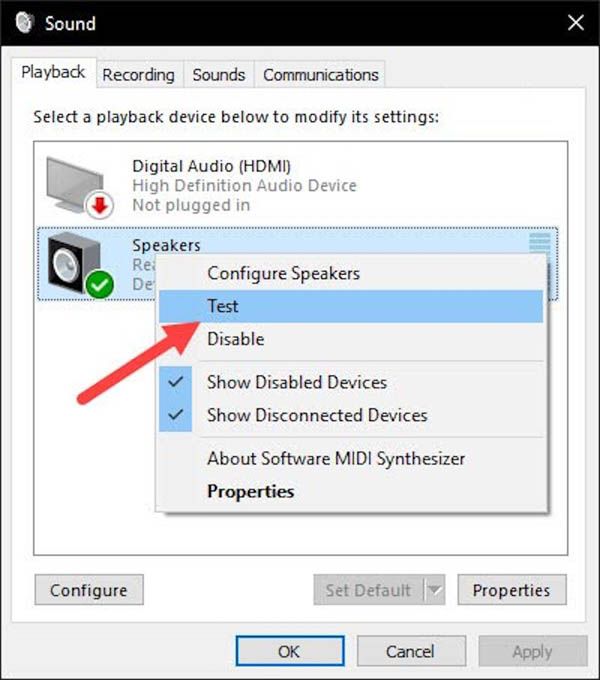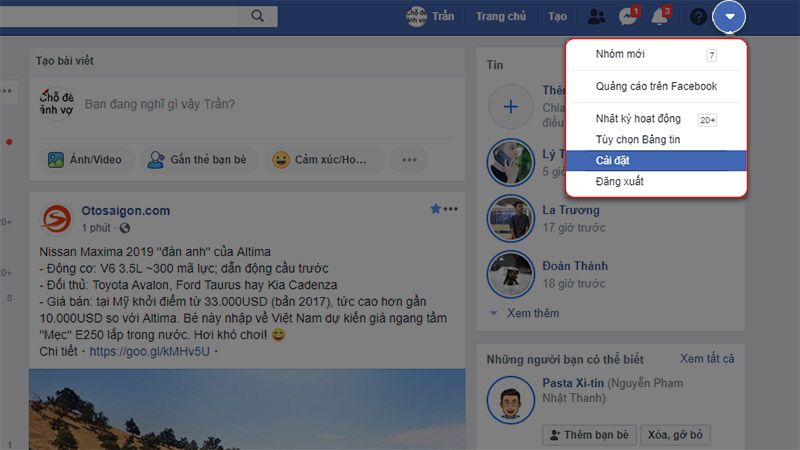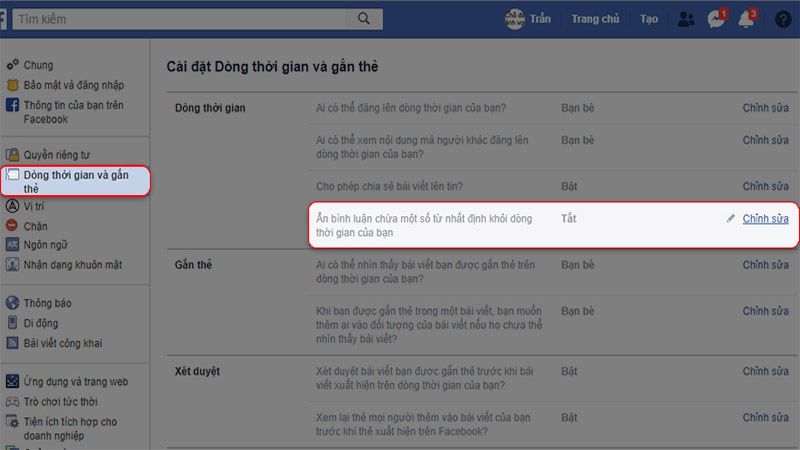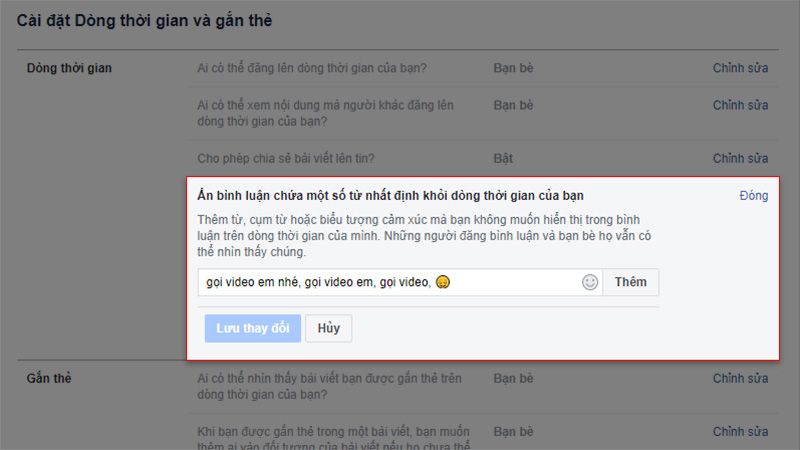Qualcomm bất ngờ giới thiệu Snapdragon 8cx, chip ARM mạnh mẽ cho laptop
Vào ngày hôm qua, tại hội nghị thượng đỉnh công nghệ diễn ra ở Hawaii thì Qualcomm đã bất ngờ giới thiệu một bộ vi xử lý còn mạnh mẽ hơn Snapdragon 855 là Snapdragon 8cx. Nhưng bộ vi xử lý này không phải dành cho chiếc smartphone mà là dành cho chiếc Laptop mỏng nhẹ.
Snapdragon 8cx là sản phẩm đầu tiên được "sinh ra" từ nỗ lực độc lập của Qualcomm để sản xuất chip cho Laptop.
Snapdragon 8cx Compute Platform là bộ vi xử lý đầu tiên trên thế giới được sản xuất trên tiến trình 7nm và sử dụng 8 lõi xử lý Kryo 495 của Qualcomm, nhân CPU Kryo nhanh nhất mà hãng từng thiết kế. Với bộ nhớ đệm lớn hơn so với các nền tảng điện toán trước đây, Kryo 495 mang tới khả năng đa nhiệm nhanh hơn.
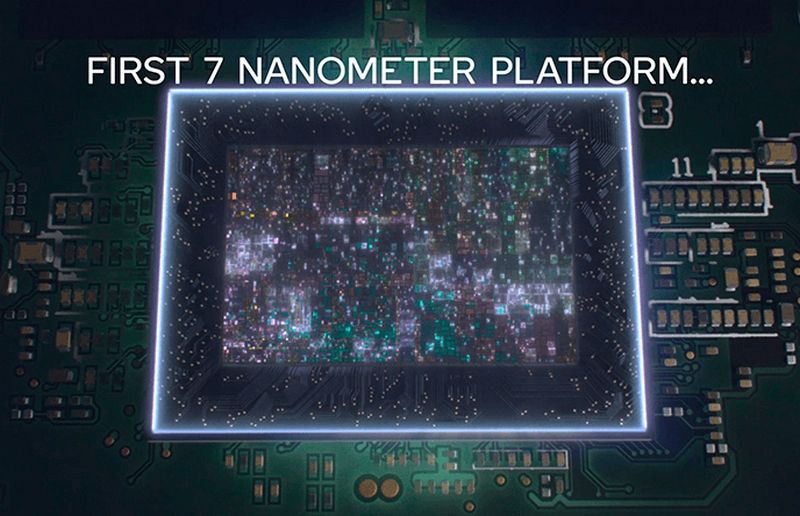
Hơn nữa, Snapdragon 8cx cũng hỗ trợ tối đa dung lượng 16 GB RAM LPDDR4x, chuẩn bộ nhớ trong UFS 3.0 và cả SSD NVMe. Hiệu suất đầy triển vọng mà Qualcomm mang lại cho bộ vi xử lý này khiến Intel phải dè chừng.

Cụ thể, với mức tiêu thụ khoảng 7 Watts, Qualcomm tuyên bố Snapdragon 8cx hoạt động nhanh gấp hai lần so với chip Intel U-Series (có lõi kép) và nhanh gấp bốn lần so với dòng Y-Series (dòng sản phẩm không quạt của Intel), điều mà chưa chip ARM trên máy tính nào làm được. Tuy nhiên cũng cần phải kiểm nghiệm xem những con số mà Qualcomm công bố ở đây thể hiện như thế nào trong thực tế.
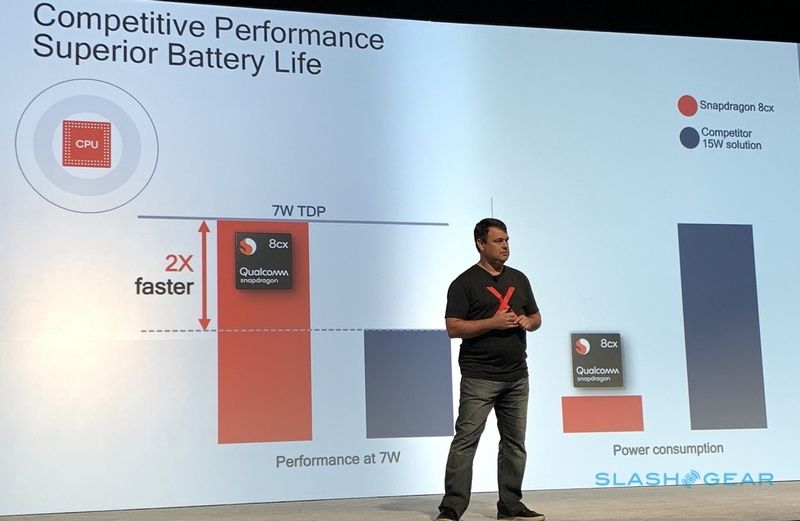
Chưa dừng lại ở đó, Snapdragon 8cx còn được tích hợp GPU Qualcomm Adreno 680 mới, bộ xử lý đồ hoạ được Qualcomm khẳng định là mạnh nhất mà họ từng thiết kế cho đến nay, GPU mới này mạnh hơn 3.5 lần so với GPU của Snapdragon 835.

Bên cạnh về mặt hiệu năng thì thời lượng pin cũng được Qualcomm đặt ưu tiên trong nguyên lý thiết kế. "Chúng tôi đang mang các sáng tạo của tiến trình 7nm tới lĩnh vực PC, cho phép các ưu điểm trên smartphone cũng được chuyển hóa trên trải nghiệm máy tính." Ông Alex Katouzian, phó chủ tịch và là tổng giám đốc mảng mobile của Qualcomm cho biết.
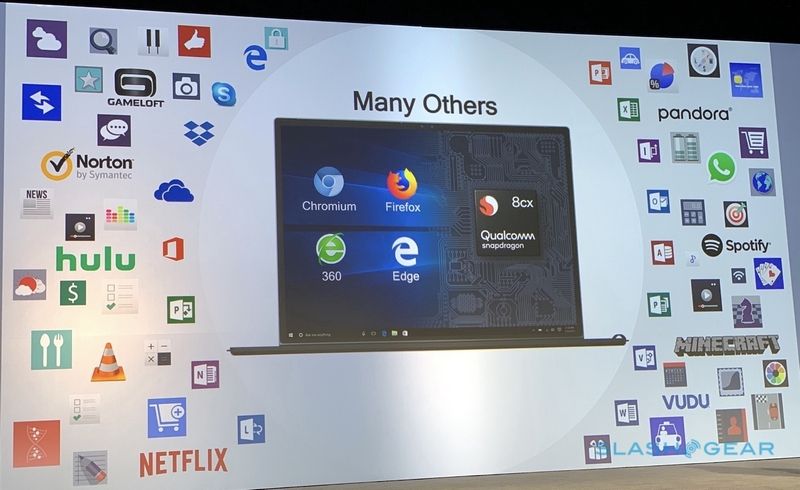
Hãng hy vọng những thiết bị được chạy con chip Snapdragon 8cx sẽ đáp ứng thời lượng pin lên đến 2 ngày và hỗ trợ cả công nghệ sạc nhanh QuickCharge 4+. Một chiếc Laptop sử dụng được lâu dài mới phải sạc một tiêu chí hấp dẫn đối với khách du lịch và nếu Qualcomm có thể mang lại được trải nghiệm Windows đầy đủ cần thiết (ví dụ, hỗ trợ của Chrome hiện đang thiếu) thì điều này có thể làm khó Intel đã độc quyền rất lâu về mảng chip Laptop.
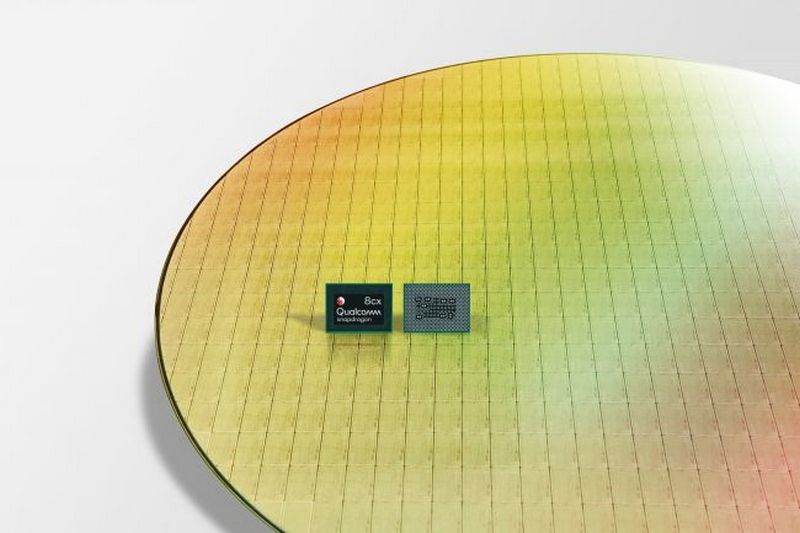
Ngoài ra, con chip này còn hỗ trợ công nghệ âm thanh Qualcomm Aqstic, một bộ các công nghệ bao gồm bộ codec âm thanh cao cấp, bộ khuếch đại năng lượng thông minh, các công nghệ âm thanh và phần mềm giọng nói cao cấp.
Những sản phẩm được trang bị chip Snapdragon 8cx còn cho phép người dùng kết nối tới hai màn hình 4K HDR, cổng kết nối USB 3.1 thế hệ 2 qua kết nối Type C và kết nối PCI-E cho các thiết bị ngoại vi.
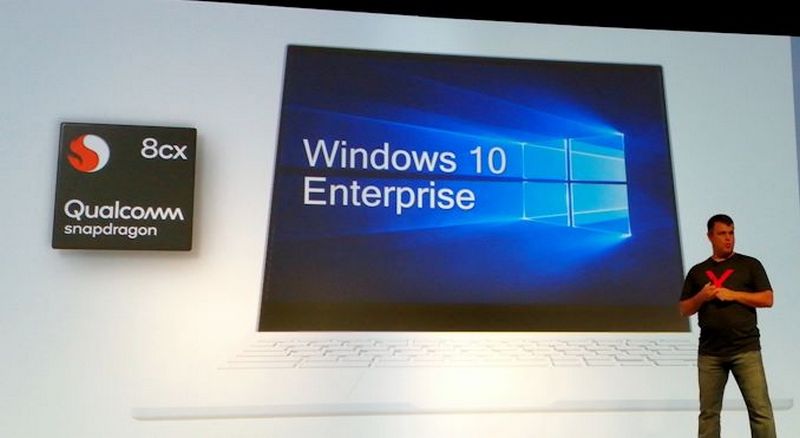
Snapdragon 8cx cũng là vi xử lý đầu tiên trong nền tảng Snapdragon đạt chứng nhận Windows 10 Enterprise, hỗ trợ đầy đủ các công cụ để nhà quản trị IT cần nhằm mục đích đảm bảo độ an toàn về bảo mật cho doanh nghiệp.
Trong một thị trường đầy tính cạnh tranh như bây giờ, Snapdragon 8cx của Qualcomm còn có những sự hấp dẫn khác không thể phủ nhận như khả năng kết nối tới Gigabit LTE, kết nối Bluetooth, Wi-Fi và tuổi thọ pin ấn tượng.

Được biết, người dùng có thể mong đợi một chiếc Laptop chạy Snapdragon 8cx của Qualcomm vào nửa cuối năm 2019, có thể vào lúc đó Snapdragon 8cx đã đạt ở mức phát triển hoàn chỉnh nhất. Hy vọng mức giá bán của những sản phẩm này sẽ hợp lý để người dùng chúng ta có thể có cơ hội trải nghiệm những công nghệ mới mẻ.